幻灯片播放设置通常指的是在Microsoft PowerPoint或其他类似软件中,对幻灯片的播放方式进行详细配置,以下是一些常见的幻灯片播放设置选项:
1、放映类型:
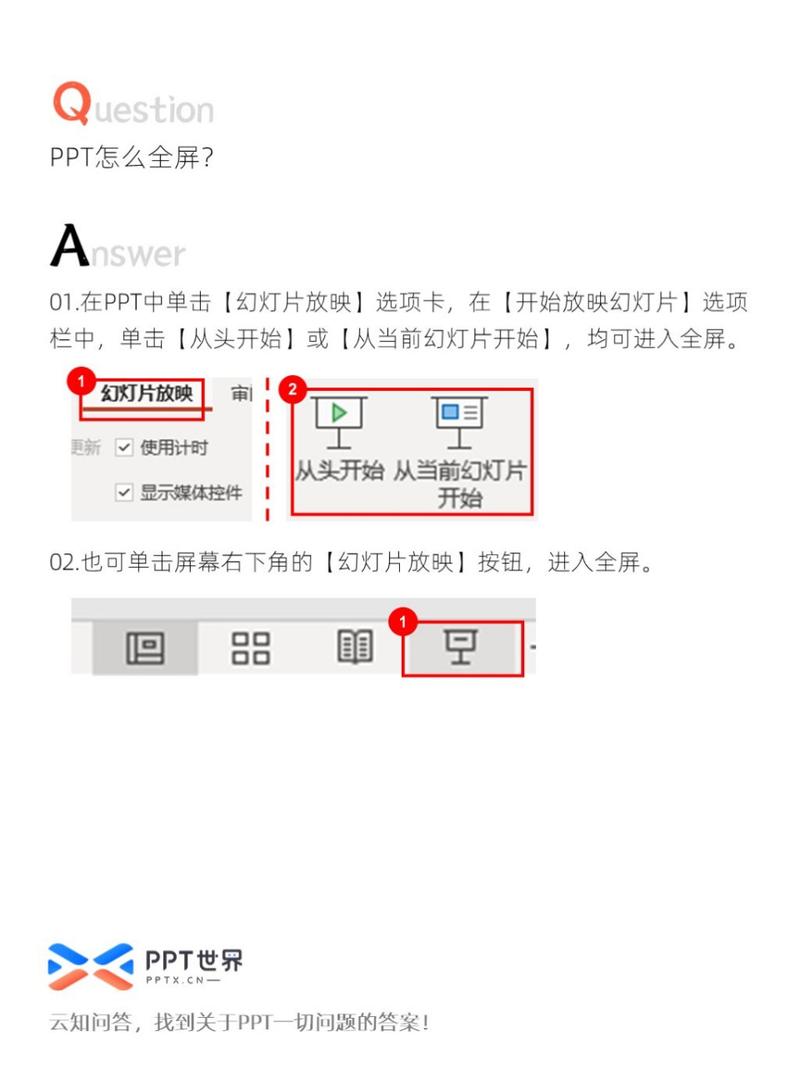
演讲者放映(全屏幕):适用于演讲者亲自控制幻灯片播放的场景,可以全屏显示幻灯片,并提供丰富的控制选项,如绘图笔、激光指示器等。
观众自行浏览(窗口):适用于观众自行浏览幻灯片的场景,幻灯片会在较小的窗口中播放,观众可以使用滚动条或方向键浏览幻灯片。
在展台浏览(全屏幕):适用于无人值守的自动播放场景,幻灯片会以全屏模式循环播放,适合展览会或信息亭等场合。
2、循环放映:
选择此选项后,幻灯片在放映完毕后会自动从头开始重新播放,直至用户手动停止。
3、自定义幻灯片放映:
允许用户创建自定义放映列表,只包含特定的幻灯片,并可设置每张幻灯片的切换时间和顺序,这有助于重点展示某些内容。
4、隐藏部分幻灯片:
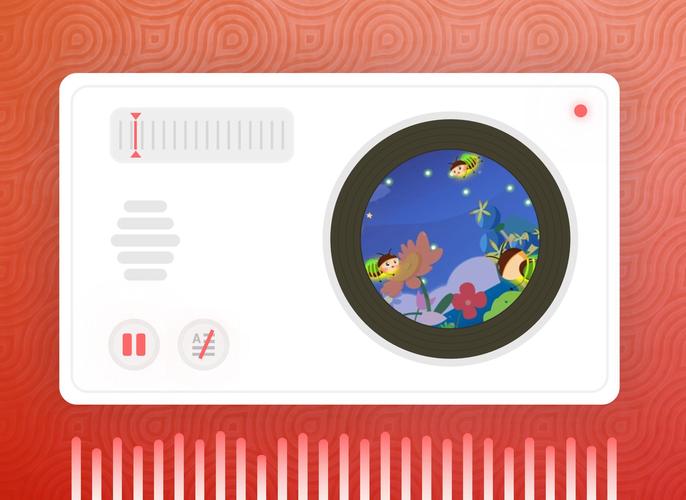
在“幻灯片放映”菜单中,可以选择“隐藏幻灯片”,这样在播放时某些幻灯片将不会被显示出来,这对于临时移除不需要的幻灯片非常有用。
5、排练计时:
通过“排练计时”功能,用户可以预先设定每张幻灯片的播放时间,并在正式演示时按照预设的时间自动切换到下一张幻灯片,这有助于确保演示的节奏和流畅性。
6、录制旁白:
如果需要在演示过程中添加解说或旁白,可以使用“录制旁白”功能,在录制过程中,可以指定录制质量、录音级别等参数,以确保声音清晰、自然。
7、其他设置:
幻灯片切换效果:可以设置幻灯片之间的切换效果,如淡入淡出、推进、覆盖等,以增加演示的视觉吸引力。
动画效果:可以为幻灯片中的元素(如文本、图片、图表等)添加动画效果,使它们在演示过程中更加生动活泼。
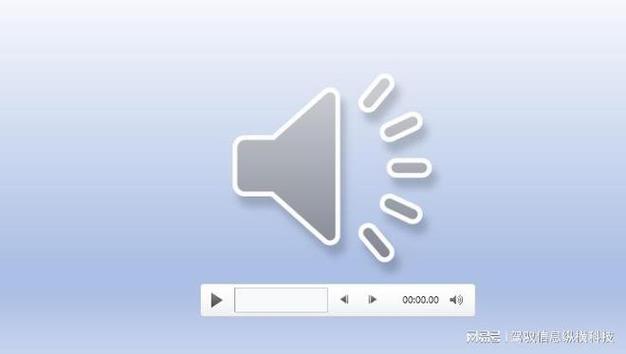
背景颜色和主题:可以更改幻灯片的背景颜色或应用不同的主题样式,以适应不同的演示场合和风格。
设置选项可能因PowerPoint版本或操作系统的不同而有所差异,建议参考PowerPoint的帮助文档或在线资源以获取更详细的信息,在进行幻灯片播放设置时,请确保充分考虑演示的目的、受众和场合,以选择最适合的设置选项。









评论列表 (1)
幻灯片播放设置主要包括:选择幻灯片放映方式(从头开始、按顺序或随机)、设定放映时间、调整声音效果以及控制幻灯片显示时长等,通过这些设置,可以更好地控制演示文稿在观众面前的展示效果。
2025年05月19日 19:38